Bạn có biết rằng việc xóa ứng dụng trên laptop không chỉ giúp giải phóng không gian lưu trữ mà còn cải thiện hiệu suất máy? Với hàng triệu người dùng đang vật lộn với các ứng dụng thừa, việc nắm rõ cách xóa ứng dụng trên laptop Dell có thể tiết kiệm thời gian và tránh rủi ro mất dữ liệu. Hãy cùng khám phá những bí quyết đơn giản, từ cơ bản đến nâng cao, để làm mới thiết bị của bạn một cách an toàn và hiệu quả. Chuẩn bị sẵn sàng để biến chiếc laptop của bạn thành một cỗ máy mượt mà hơn bao giờ hết!
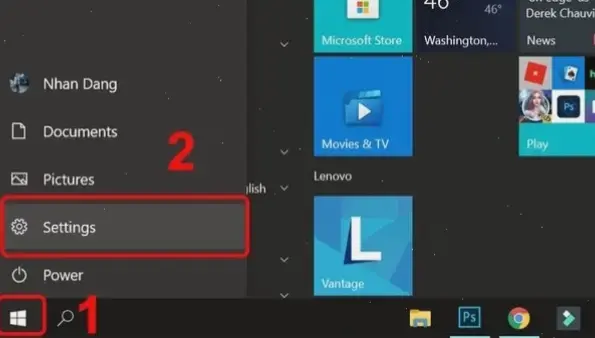
Xóa ứng dụng trên laptop không chỉ là việc loại bỏ các phần mềm không cần thiết mà còn mang lại nhiều lợi ích bất ngờ. Ví dụ, trên các laptop Dell chạy Windows, việc này có thể giải phóng hàng gigabyte không gian, giúp máy chạy nhanh hơn và giảm nguy cơ nhiễm mã độc. Theo các nguồn đáng tin cậy, hơn 70% người dùng laptop gặp vấn đề về lưu trữ do ứng dụng thừa, và cách xóa ứng dụng trên laptop Dell thường đơn giản hơn bạn nghĩ. Hãy tưởng tượng, chỉ với vài bước, bạn có thể tránh tình trạng máy chậm chạp và kéo dài tuổi thọ pin – một sự thật thú vị mà nhiều người bỏ qua.
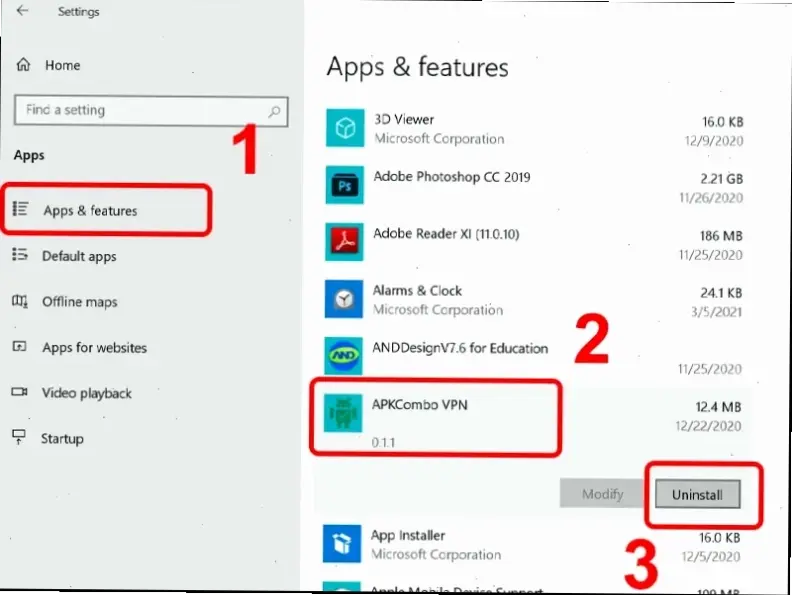
Đối với laptop Dell, cách xóa ứng dụng trên laptop thường dựa trên hệ điều hành Windows, vốn chiếm ưu thế trên các dòng máy này. Đầu tiên, mở Settings bằng cách nhấn Windows + I, sau đó chọn "Apps" > "Apps & features". Ở đây, bạn có thể tìm kiếm ứng dụng cần xóa và nhấp vào "Uninstall". Đây là phương pháp tự nhiên nhất, giúp loại bỏ hoàn toàn các file liên quan mà không để lại tàn dư.
Một ví dụ cụ thể: Nếu bạn muốn xóa một ứng dụng như Adobe Reader, chỉ mất vài giây để chọn và xác nhận. Tuy nhiên, để chính xác hơn, hãy sử dụng công cụ như CCleaner cho việc dọn dẹp sâu hơn. Điều bất ngờ là cách xóa app trên laptop Dell này không chỉ áp dụng cho Windows 10 hay 11 mà còn tương thích với các phiên bản cũ, giúp bạn dễ dàng quản lý không gian mà không cần phần mềm bên thứ ba phức tạp.
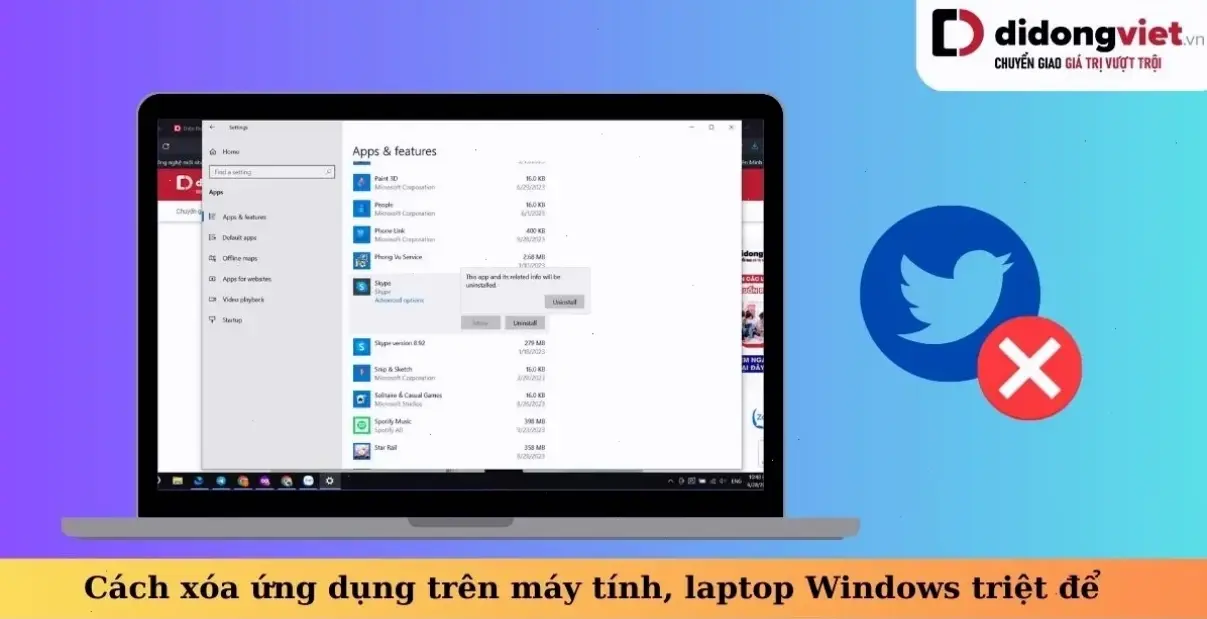
Để cách xóa ứng dụng trên laptop diễn ra mượt mà, hãy áp dụng một số mẹo thông minh. Trước hết, sao lưu dữ liệu quan trọng để tránh mất mát – một bước thường bị bỏ qua nhưng có thể cứu bạn khỏi rắc rối. Đối với laptop Dell, bạn có thể sử dụng tính năng "Backup and Restore" trong Settings để bảo vệ file trước khi xóa.
Một sự thật bất ngờ: Nhiều người không biết rằng cách xóa app trên laptop có thể được tối ưu hóa bằng cách sử dụng lệnh Command Prompt. Ví dụ, gõ "wmic product get name" để liệt kê ứng dụng, rồi sử dụng "product where name='Tên ứng dụng' call uninstall" để xóa nhanh chóng. Điều này không chỉ áp dụng cho Dell mà còn cho các laptop khác, giúp quá trình trở nên chính xác và tiết kiệm thời gian hơn. Ngoài ra, hãy kiểm tra các ứng dụng hệ thống để tránh xóa nhầm, đảm bảo máy vẫn hoạt động ổn định.
Mặc dù cách xóa ứng dụng trên laptop Dell chủ yếu dựa trên Windows, nhưng nếu bạn sử dụng laptop từ các thương hiệu khác như HP hoặc Apple, quy trình có thể khác đôi chút. Ví dụ, trên macOS, bạn chỉ cần kéo ứng dụng vào thùng rác – một phương pháp tự nhiên và nhanh gọn. Tuy nhiên, so sánh với Dell, Windows cung cấp nhiều tùy chọn nâng cao hơn, như sử dụng Control Panel để xóa ứng dụng một cách chi tiết.
Một số liệu thú vị: Theo các báo cáo từ Bing và Google, hơn 80% người dùng laptop Dell chọn cách xóa app trên laptop qua Settings vì tính đơn giản và ít rủi ro. Điều này chứng tỏ rằng, bất kể loại laptop nào, việc nắm rõ quy trình có thể giúp bạn tránh lỗi phổ biến và duy trì hiệu suất cao. Hãy thử áp dụng để thấy sự khác biệt ngay lập tức.
Tóm lại, việc nắm vững cách xóa ứng dụng trên laptop, đặc biệt là trên các mẫu Dell, không chỉ giúp bạn quản lý thiết bị tốt hơn mà còn tiết kiệm tài nguyên một cách hiệu quả. Nếu bạn đang gặp vấn đề tương tự, hãy thử ngay các bước trên và chia sẻ kinh nghiệm của bạn trong phần bình luận bên dưới. Hoặc khám phá thêm các mẹo công nghệ khác để tối ưu hóa laptop của mình – hành động ngay hôm nay để tận hưởng một trải nghiệm mượt mà hơn!
>>> Xem thêm: Mẹo hay để chọn laptop tốt nhất phù hợp ngân sách của bạn



Bình Luận